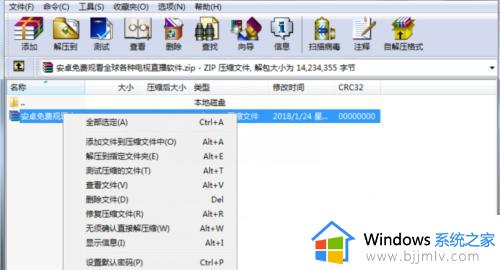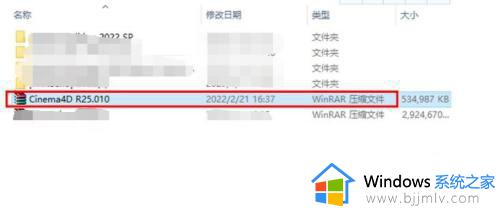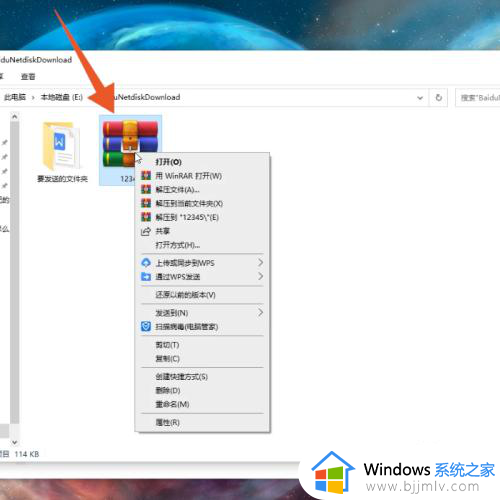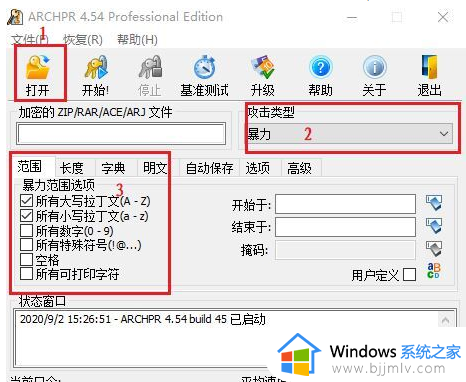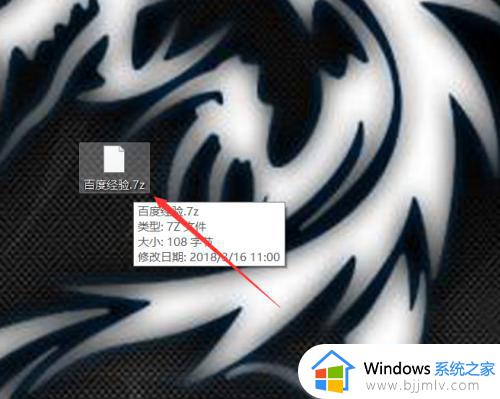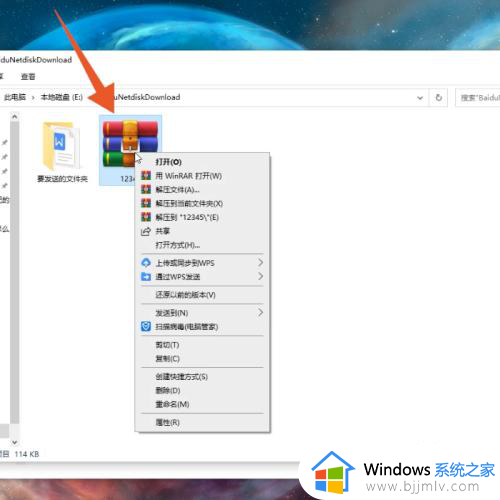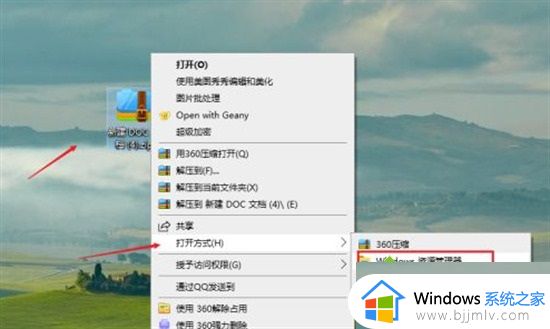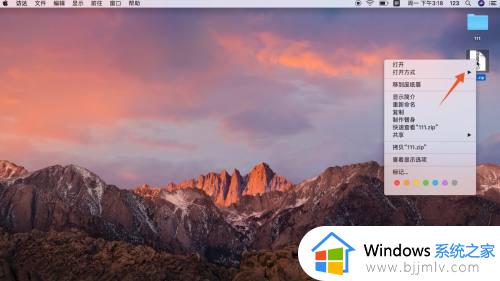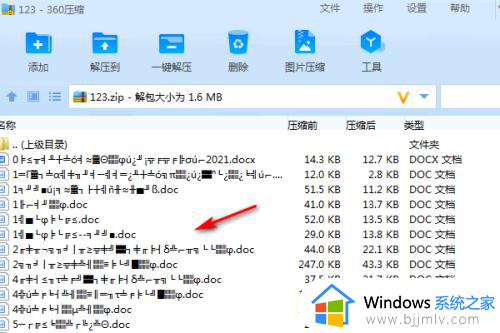苹果电脑怎样解压缩zip文件 mac电脑解压zip文件的方法
zip是一种常见的压缩格式文件,如果下载到zip格式的话,就想要对其进行解压才能 查看里面的文件,可是有许多苹果电脑mac系统用户并不知道怎样解压缩zip文件,其实方法并不会难,可以通过第三方工具或者自带工具来解压,本文这就给大家介绍一下mac电脑解压zip文件的方法。
具体方法如下:
一、如何解压文件压缩包ZIP
Mac用户平时可以使用苹果电脑系统内置的“归档实用工具”解压ZIP格式压缩包,使用时无需打开即可直接调用,支持解压ZIP、ZIP2、CBZ、TAR等压缩格式文档。解压ZIP文件压缩包操作步骤如下:
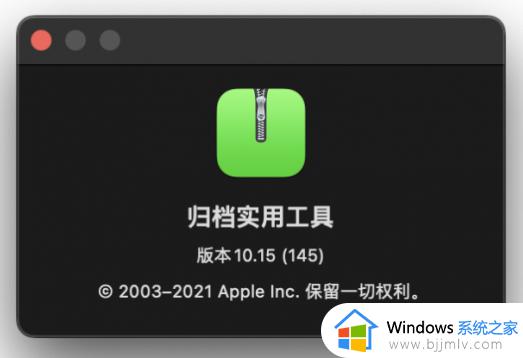
1、双击压缩包即可解压ZIP文件存档格式的压缩包;
2、或在压缩包文件右键选择“打开方式”,点击“归档实用工具”选项也可以解压ZIP格式压缩文档。
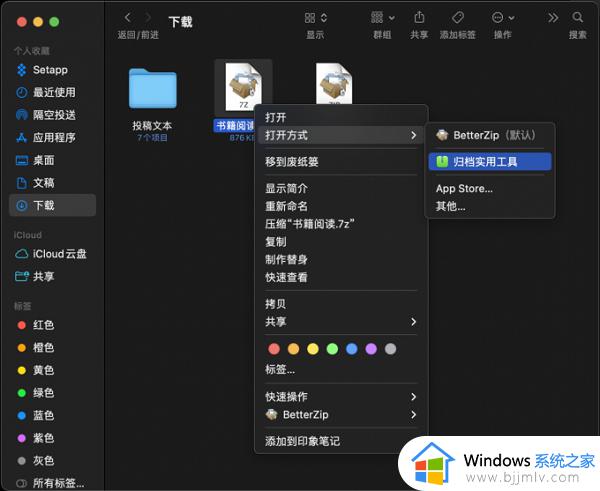
除了Mac系统解压工具,第三方软件解压ZIP压缩包也是很多用户的选择。第三方解压软件可以应对更多文件存档格式的压缩和解压缩操作,大家可以根据实际使用需求酌情选择。
二、第三方解压软件解压ZIP压缩包
Mac解压软件诸如MacZip、FastZip、The Unarchiver等支持ZIP等多种文件格式解压,其中BetterZip功能全面、支持解压的文件存档格式多达30+种,也是小编自用的Mac解压软件。下面以BetterZip来示例下第三方解压软件解压ZIP压缩包:
1、从BetterZip软件窗口解压文件
1)双击ZIP压缩文件或打开BetterZip将压缩文档拖放至软件窗口右侧压缩/解压缩区域;
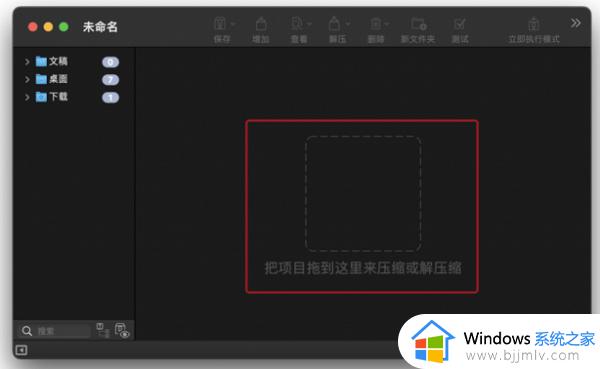
2)点选需要进行解压操作的文件,点击BetterZip软件界面上方的“解压”按钮即可解压ZIP文件。
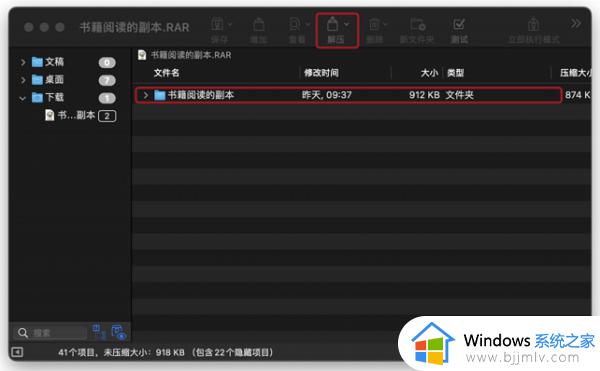
2、从预设解压项目中解压ZIP文件:ZIP压缩包右键选择“BetterZip”,在“从预设解压”中选择一个预设项目,即可以特定方式解压缩ZIP文档。
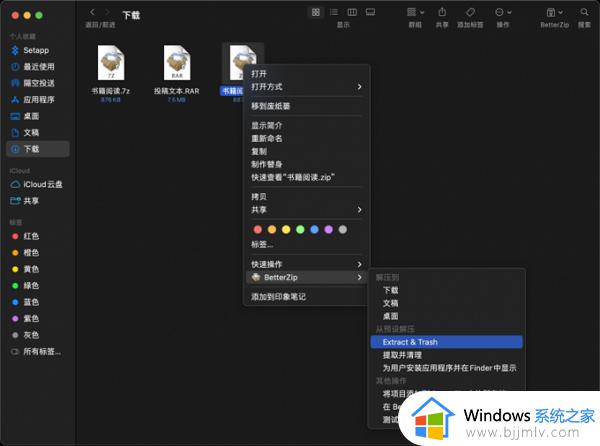
使用预设解压时大家可以根据个人习惯及喜好,对解压操作的具体执行动作进行设置,方便更高效率地解压文件资料。如果我们喜欢将解压后的文件直接存储到桌面,就可以通过对解压缩方式进行预设来实现。
上述给大家介绍的就是苹果电脑怎样解压缩zip文件的详细内容,如果你也想解压的话,就可以学习上述方法步骤来进行操作吧。